
Program WinDjView gratis dirancang untuk melihat file dalam format DjVu. Salah satu format paling populer untuk menyimpan buku dan majalah dalam bentuk elektronik adalah format DjVu.
Ini adalah format khusus untuk menyimpan dokumen yang dipindai. Nama format DjVu berasal dari ungkapan Perancis déjà vu - "sudah terlihat".
Konten:- Fitur WinDjVu
- Menginstal WinDjView
- Melihat File DjVu untuk WinDjView
- Kesimpulan artikel
- WinDjView untuk melihat file DjVu (video)
Format DjVu berbeda dari format lain dalam rasio kompresi yang lebih tinggi. Ini juga memiliki lapisan teks khusus yang memungkinkan Anda untuk mencari melalui dokumen, serta menyalin bagian teks.
File dalam format DjVu sangat umum dalam bentuk buku dan majalah, jika ada banyak elemen grafis dalam buku dan majalah ini. Berbeda dengan format PDF, file DjVu secara signifikan lebih kecil, terutama jika ada banyak gambar grafik yang berbeda dalam file tersebut.
Oleh karena itu, sangat sering dalam format DjVu mereka menyimpan majalah dan buku berwarna, misalnya, berbagai ensiklopedia dengan ilustrasi, referensi, teknis, dan literatur khusus.
Fitur WinDjVu
Untuk melihat file yang disimpan dalam format DjVu, program WinDjView gratis digunakan. Program penampil DjVu ini memiliki antarmuka dalam bahasa Rusia dan kontrol yang jelas.
Fitur utama WinDjView:
- navigasi yang nyaman;
- Bookmarking
- menyimpan dokumen dalam teks dan dalam format grafik;
- penskalaan, rotasi;
- bergulir terus menerus;
- penyesuaian kecerahan dan kontras;
- mengirim untuk mencetak.
Saat menginstal program di komputer, jika Anda tidak mengubah parameter program default, program itu sendiri akan memilih asosiasi dengan format file ".djvu" dan ".djv". Setelah menginstal program di komputer, file format ini akan segera terbuka dengan klik dua kali.
Unduh WinDjViewMenginstal WinDjView
Saat menginstal program di komputer, program WinDjView segera memilih bahasa instalasi Rusia. Harap dicatat bahwa Anda akan ditawari untuk menginstal perangkat lunak pihak ketiga di komputer Anda. Menyerahlah jika Anda tidak ingin menginstal program tambahan di komputer Anda.
Setelah itu, program WinDjView dimulai dan jendela program terbuka di desktop.
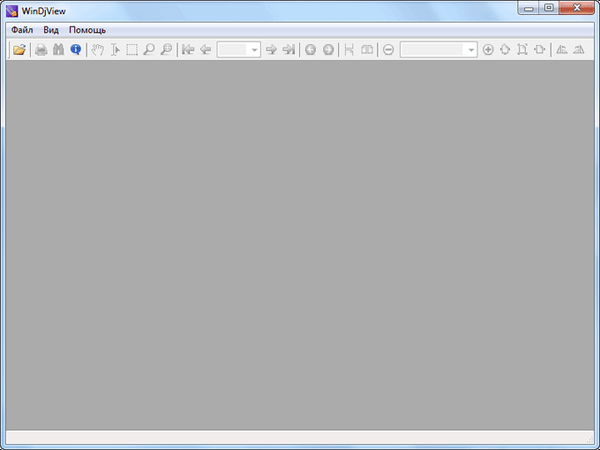
Melihat File DjVu untuk WinDjView
Semua file dengan ekstensi .djvu, setelah menginstal program di komputer, akan memiliki tampilan seperti yang ditunjukkan pada gambar.

Untuk membuka file seperti itu, Anda harus mengklik dua kali dengan tombol kiri mouse.
Jika Anda mengklik file ini dengan tombol kanan mouse, maka dalam menu konteks ketika Anda memilih item terbuka, itu akan ditawarkan untuk membuka program file ini WinDjView.
Dengan cara lain, file seperti itu dapat dibuka di jendela program WinDjView. Di menu "File", di menu konteks drop-down, pilih "Buka ...". Selanjutnya, jendela Explorer terbuka, di jendelanya Anda perlu memilih file yang akan dibuka, dan kemudian klik tombol "Open".
Setelah membuka file dengan salah satu cara ini, file .djvu akan dibuka di WinDjView.
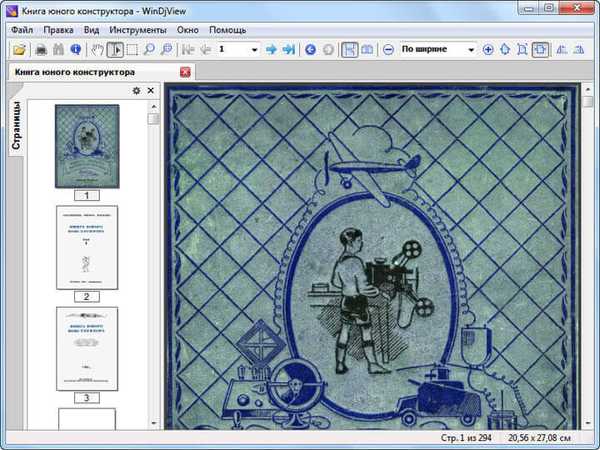
Jendela program dibagi menjadi dua bagian. Di sisi kanan - thumbnail "Panel Navigasi" dari halaman file yang terbuka ditampilkan.
Bagian utama dari jendela program adalah "Area Tampilan Dokumen".
Di atas area tampilan adalah "Bilah Alat", di mana terdapat berbagai elemen navigasi yang dapat Anda gunakan untuk mengontrol tampilan file yang dipilih..
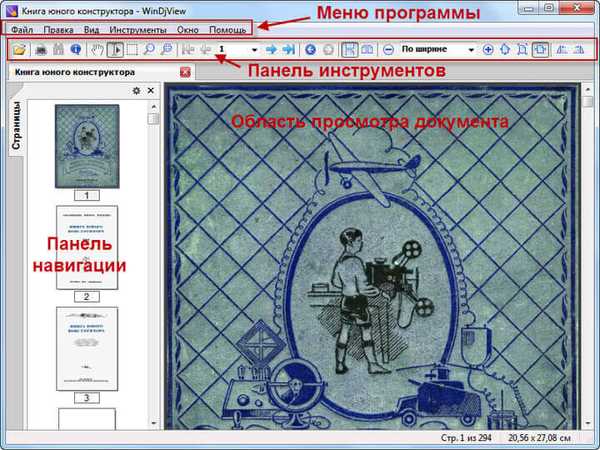
Pada "Bilah Navigasi", yang terletak di sebelah kiri jendela program, dengan mengklik tombol thumbnail Anda dapat menambah atau mengurangi, dan ketika Anda mengklik pada thumbnail, buka halaman yang dipilih.
Gambar kecil dapat digulir ke atas dan ke bawah untuk memilih halaman yang Anda inginkan. Halaman yang dipilih dapat dikirim untuk dicetak atau diekspor ke salah satu format grafik - png, BMP, TIFF, GIF, jpeg, lalu untuk menyimpan gambar halaman di komputer Anda.

Anda dapat menyembunyikan "bilah Navigasi" dengan mengklik tombol yang sesuai di sudut kanan atas bilah. Anda dapat membuka "Panel Navigasi" lagi dengan mengklik tombol "Halaman".
File yang sedang dilihat di "Area Tampilan Dokumen" dapat dipindahkan melalui halaman menggunakan pengguliran halaman terus menerus.
Anda mungkin juga tertarik dengan:- Bagaimana cara membuka program DjVu - 5
- Buka DjVu Online - 5 Cara
Program ini dapat dikontrol dari "Bilah Menu" dengan memilih item menu yang sesuai. Anda dapat mematikan beberapa panel dan mengubah pengaturan program default..
Anda dapat memasukkan pengaturan program di menu "File" => "Pengaturan".
Lebih mudah untuk mengontrol tampilan file yang terbuka, itu akan menggunakan "Toolbar". Panel ini berisi kontrol penampil utama WinDjView..

Dari kiri ke kanan ada tombol kontrol:
- "Buka" untuk membuka file menggunakan jendela Explorer.
- "Cetak", untuk mengirim untuk mencetak seluruh file atau halaman tertentu.
- "Cari" untuk mencari file. Pencarian hanya dapat digunakan untuk dokumen dengan lapisan teks tertanam.
- "Tentang program", di mana Anda akan menemukan informasi tentang pengembang program.
- "Seret dan Jatuhkan Mode", dalam mode ini Anda dapat menarik dan melepas halaman di area tampilan program secara manual.
- "Select text", untuk memilih bagian teks, untuk penyalinan lebih lanjut. Fitur ini hanya tersedia untuk dokumen dengan lapisan teks tertanam..
- "Select area", untuk memilih area halaman yang sedang dilihat untuk pelestarian lebih lanjut sebagai file grafik.
- "Mode Zoom", yang memungkinkan Anda memperbesar bagian halaman saat Anda mengarahkan kursor pada bagian kaca pembesar ini.
- "Pilih dan skala" untuk memilih dan memperbesar fragmen halaman yang dipilih. Anda dapat mengatur ulang halaman menggunakan tombol zoom.
- "Ke halaman pertama", "Ke halaman sebelumnya", "Ke halaman berikutnya", "Ke halaman terakhir" - tombol navigasi.
- Bidang untuk memilih halaman tampilan tertentu.
- "Kembali" dan "Maju" - tombol navigasi untuk bergerak di sekitar file.
- "Halaman dalam satu baris" - halaman ditempatkan satu di bawah yang lain.
- U-Turn - Halaman berdekatan.
- Tombol untuk memperbesar dan memperkecil, bidang untuk memilih skala dengan penempatan halaman yang dapat disesuaikan dalam tampilan.
- Tombol untuk menampilkan halaman - "Skala 100%", "Seluruh halaman", "Lebar".
- "Belok kiri" untuk mengubah orientasi halaman ke kiri.
- "Belok kanan" untuk mengubah orientasi halaman ke kanan.
Menggunakan navigasi dalam program WinDjView tidak akan sulit, dan untuk beberapa tindakan dalam program ini, saya akan membahas sedikit lebih detail.
Setelah mengklik tombol "Pilih Wilayah", pilih fragmen halaman yang diinginkan, klik kanan pada yang dipilih dan di menu konteks pilih tindakan yang diinginkan dari yang diusulkan.

Pada saat yang sama, Anda dapat melakukan tindakan berikut:
- Salin pilihan ke papan klip untuk menempel ke dokumen lain atau editor grafis.
- Batalkan tindakan ini menggunakan "Batalkan pilihan ...".
- Simpan pilihan saat memilih "Ekspor pilihan ...".
- Tingkatkan pilihan saat memilih "Skala berdasarkan pilihan".
- Tambahkan bookmark ke pilihan menggunakan item "Tambahkan bookmark ...".
- Simpan seluruh halaman saat memilih "Ekspor halaman ...".
- Anda dapat menambahkan bookmark ke halaman dokumen yang diinginkan dari menu "Edit" => "Tambah Bookmark (Ctrl + B)", atau setelah mengklik kanan pada halaman yang Anda lihat, ketika memilih item menu konteks "Tambah Bookmark ...".
Kesimpulan artikel
WinDjView adalah program gratis, nyaman dan cepat untuk melihat file DjVu, yang tidak akan berlebihan di komputer Anda.
WinDjView untuk melihat file DjVu (video)
https://www.youtube.com/watch?v=gqmU0SQf-8QPublikasi serupa:- Pengonversi Ebook Gratis Hamster untuk mengonversi buku ke format lain
- Sumatra PDF - Penampil PDF Gratis
- Penampil STDU - Melihat dan membaca e-book dan dokumen
- Calibre - program untuk mengonversi, mencari, dan menyimpan buku elektronik
- Bagaimana mengkonversi DjVu ke PDF menggunakan perangkat lunak











